Отстраняване на неизправности в Windows 8 (8.1) Грешка „Не успяхме да се свържем с магазина“
Наскоро се върнах от 3-месечно пътуване и включих моята машина с Windows 8.1, за да установя, че нищо не работи. По някаква странна причина няколко приложения не се свързваха с интернет(Internet) и не можах да се свържа с Windows Store . Определено бях свързан с интернет(Internet) , защото можех да разглеждам с помощта на IE и Chrome , така че беше объркващо защо не мога да се свържа с Магазина или защо определени приложения не работят.
В крайна сметка се натъкнах на публикация на Gerrand в неговия блог, в която(Gerrand on his blog) се говори за това как всички обичайни методи за отстраняване на този проблем не са работили: проверка на датата/часа на вашия компютър, използване на командите netsh и wsreset, използване на локален акаунт вместо онлайн акаунт и се опитвате да обновите вашия компютър. Всъщност бях опитал повечето от тези опции, защото се случи веднъж преди и написах публикация за коригиране на проблема „Не мога да се свържа с магазин “ в другия си блог. Той също така споменава стартирането на wsreset, което изглежда работи за минута, но в секундата, когато се опитах да щракна върху нещо в Магазина, се върна, като ми даде същото съобщение за грешка.

Въпреки това, нито една от опциите в моята по-стара публикация не изглежда да работи на тази машина. Джеран(Gerrand) най-накрая разбра, че това е свързано с акаунта в Windows Live . В публикацията си той пише как е трябвало да бъде верифициран акаунтът му и след това всичко е започнало да работи. В моя случай акаунтът беше потвърден, но имах активирана проверка в две стъпки и затова трябваше да напиша моя код за удостоверяване.
Нека започнем, като отидем на Настройки(Settings) на Windows 8 , като преместим мишката си от дясната страна на екрана. След това щракнете върху Промяна на настройките(Change PC Settings) на компютъра най-отдолу.

Сега кликнете върху Акаунти(Accounts) в лявото меню.
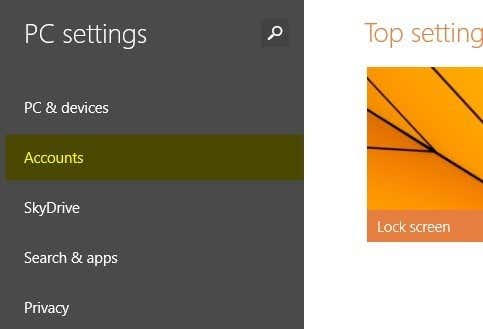
Тук ще видите основната информация, която причинява проблеми с Windows Store . Ако това е проблем с потвърждението на имейл, ще видите „ Трябва да потвърдите акаунта си. (You need to verify your account.)” под вашия имейл адрес. В противен случай ще пише Disconnect . Ако имате включена проверка в две стъпки, ще видите, че пише „ Трябва да актуализирате малко информация за вашия акаунт в Microsoft(You need to update some info for your Microsoft account) “ с връзка, наречена Информация за актуализиране(Update info) .
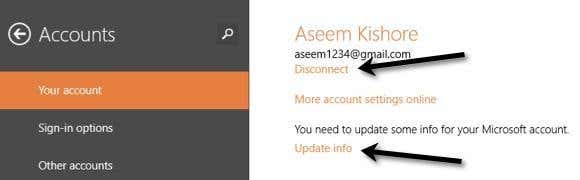
Щракнете върху тази връзка за актуализиране на информация(Update info) и тя ще ви отведе до екран, където трябва да въведете кода, генериран от вашето приложение за удостоверяване.
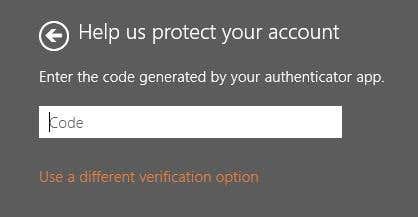
След като завършите това, отворете Windows Store отново и той трябва да се зареди добре. Отново(Again) , Microsoft е страхотен в връщането на съобщения за грешки, които нямат нищо общо с действителната грешка, поради което трябва да губите време в търсене на решение онлайн! Ако все още имате проблеми, след като изпробвате всички методи от тази и предишната ми публикация, публикувайте коментар с всички подробности и аз ще се опитам да помогна. Наслади се!
Related posts
Как да промените региона за Windows 8 Store и Windows 8 приложения
Как да надстроите Windows 8 до Windows 8.1 чрез Windows Store
Поправете грешка в Windows 8/10 „Не успяхме да се свържем с магазина“.
Поправете грешката „Windows не може да се свърже с тази мрежа“.
Как да коригираме грешката „Не можахме да завършим актуализациите“ в Windows
Как да печатате на споделен Mac OS X принтер от Windows 7 и Windows 8
Как да извършите пълно изключване в Windows 8
Пълното ръководство за приложението за времето в Windows 8 и 8.1
9 начина да стартирате Windows 8 или Windows 8.1 в безопасен режим
7 начина за изключване или рестартиране на компютър или устройство с Windows 8 и Windows 8.1
Как да конфигурирате приложенията на Windows 8, вътре в които извършвате търсения
12 причини защо Windows Explorer в Windows 8 скали
Как да сортирате и управлявате контакти в приложението за хора на Windows 8
Как да получите достъп до споделени папки на Windows 7 и Windows 8 от Mac OS X
Как да планирате сканиране за вируси с вградената антивирусна програма на Windows 8
Как да инсталирате и активирате нов език на дисплея в Windows 8
Как да управлявате безжични мрежови връзки и профили в Windows 8
Как да персонализирате областта за уведомяване в Windows 7 и Windows 8
Поправете грешката „Windows не можа автоматично да открие настройките на прокси сървъра на тази мрежа“.
Какво да направите, когато Windows 8 казва, че вашият оригинален продуктов ключ не е валиден?
